Hello,大家好,我是师兄
很多朋友都会有这样的疑惑,自己的电脑日常使用都会进行垃圾清理,但是在不知不觉中,C盘怎么就爆满飘红了呢?
不要着急,今天就让师兄来教给大家以下5招,彻底清理磁盘空间!
1►
软件卸载
有太多不需要用到的软件,屯着也是占很大的空间,这时就要选择快刀斩乱麻,将它们给卸载掉。
操作步骤如下
步骤一:在【设置】处找到【系统】中的【存储】并点击;
步骤二:点击软件后3个小点点,选择【卸载】就完成操作啦!![图片[1]-电脑C盘爆满变红怎么办?用这5招,1分钟给电脑清理出几十个G空间!-洛小可解说网](https://www.tvvcc.com//wp-content/uploads/2023/10/wxsync-2023-10-c5298aa4fd6ddf06ff648fc7e1e3f9f3.png)
2►
更改存储路径
很多时候我们下载软件、视频、图片等等,都是默认保存到C盘的,可以将这些类型的文件保存路径修改成其他盘。
具体操作步骤如下
打开电脑设置,点击【系统】,然后将鼠标点击【存储】选项,然后在右侧点击【更改新内容的保存位置】,把这些文件类型都保存到D盘。
![图片[2]-电脑C盘爆满变红怎么办?用这5招,1分钟给电脑清理出几十个G空间!-洛小可解说网](https://www.tvvcc.com//wp-content/uploads/2023/10/wxsync-2023-10-4e5f322227575dfc040d3169f4d96b39.jpeg)
3►
WPS Office
我们办公时会出现很多的文档,各种报表、报告和统计等,里面含有许多图片,也会占有很大的内存空间,这时我们就可以对它们进行压缩操作。
具体操作步骤如下
步骤一:选择图片后在【图片工具】栏中找到【压缩图片】并点击;![图片[3]-电脑C盘爆满变红怎么办?用这5招,1分钟给电脑清理出几十个G空间!-洛小可解说网](https://www.tvvcc.com//wp-content/uploads/2023/10/wxsync-2023-10-3c0c4159dc4d95f706237e63d4d88ec4.png)
步骤二:压缩效果如下,最后等待自行压缩就可以啦!![图片[4]-电脑C盘爆满变红怎么办?用这5招,1分钟给电脑清理出几十个G空间!-洛小可解说网](https://www.tvvcc.com//wp-content/uploads/2023/10/wxsync-2023-10-c4eb384e543c909b0f2fe95ddfde96e2.png)
4►
清理C盘空间
现有Windows系统内置的磁盘属性都带有清理功能,我们可以用这个功能来清理磁盘里面的空间。
具体操作步骤如下
步骤一:我们鼠标选择C磁盘,然后右键选择【属性】,就可以看到下方有着【磁盘清理】选项。![图片[5]-电脑C盘爆满变红怎么办?用这5招,1分钟给电脑清理出几十个G空间!-洛小可解说网](https://www.tvvcc.com//wp-content/uploads/2023/10/wxsync-2023-10-08d5b6fd16eaf24965c2378036affe7f.png)
步骤二:在这里我们可以勾选清理回收站、临时文件和缩略图等不必要的文件缓存,以释放空间。![图片[6]-电脑C盘爆满变红怎么办?用这5招,1分钟给电脑清理出几十个G空间!-洛小可解说网](https://www.tvvcc.com//wp-content/uploads/2023/10/wxsync-2023-10-2245415a8b2be2ef43db58a25745cba7.png)
5►
删除临时文件
如果电脑用的是Win10系统,那么里面还自带有清理C盘的功能,可以帮助我们清理一些临时文件。
具体操作步骤如下
步骤一:进入电脑里面的【设置】,后选择【系统】,之后找到【存储】,最后点击【临时文件】,我们就可以看到临时文件也会占用很大的内存空间。![图片[7]-电脑C盘爆满变红怎么办?用这5招,1分钟给电脑清理出几十个G空间!-洛小可解说网](https://www.tvvcc.com//wp-content/uploads/2023/10/wxsync-2023-10-d956fd33c8c769dfecc45bd66fc50507.png)
步骤二:进入之后勾选需要删除的文件,选定后可以看到文件大小,最后点击上方的【删除文件】按钮,这样就能删除临时文件了,给我们释放了大量空间。![图片[8]-电脑C盘爆满变红怎么办?用这5招,1分钟给电脑清理出几十个G空间!-洛小可解说网](https://www.tvvcc.com//wp-content/uploads/2023/10/wxsync-2023-10-5bbfc7e30b49b27edf3507081187d760.png)
在安装微信、QQ这些社交软件的时候,大多数默认选择的都是C盘安装,各种缓存文件也随之保存到C盘中,用它们用久了就会保存很多垃圾文件到C盘中,可以定期手动清理,想省事还可以可以缓存文件夹移动到其他盘中。
具体操作步骤如下
以微信为例,打开微信的设置,点击【文件管理】,然后点击【打开文件夹】。![图片[9]-电脑C盘爆满变红怎么办?用这5招,1分钟给电脑清理出几十个G空间!-洛小可解说网](https://www.tvvcc.com//wp-content/uploads/2023/10/wxsync-2023-10-d4fc25c3a9e46aac78eed00bebd1b91a.png)
进入文件加之后找到【FileStorage】文件,里面有缓存的图片、视频、表情包等文件,直接删除就好了。
然后在将微信的文件管理的默认文件夹,设置到其他盘中。
以上这些,就是今天给大家分享的几个清理电脑磁盘空间的小妙招了,大家是否觉得好用的呢?
如果大家也觉得我推荐的这些方法好用的话,就动动手指转发给你身边的朋友们吧!看完别忘记点个「在看」,我们下期见!
点击👇下方卡片关注师兄,加★星标★














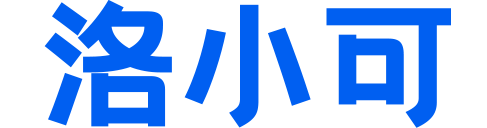
暂无评论内容